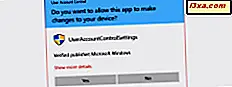Hvis du er en Windows-bruger, er det næsten umuligt ikke at bruge skrivebordsikoner. De er en af de nemmeste måder at åbne apps og filer på, uden at skulle grave ind i filsystemet på din Windows-computer eller -enhed. Men det er kun sandt, hvis du kan se dem tydeligt, så du kan klikke på dem. Som standard viser Windows 10, Windows 8.1 og Windows 7 skrivebordsikoner i en forudindstillet mediestørrelse. Selv om det er det rigtige valg i de fleste situationer, kan standardmediestørrelsen for nogle mennesker virke for stor eller for lille. Hvis du vil vide, hvordan du laver skrivebordsikoner mindre, så flere af dem vil passe på din skærm eller større, så du kan se dem bedre, læs denne vejledning:
Ændring af desktop ikonstørrelsen er gjort på samme måde i alle moderne versioner af Windows
Alle de metoder, der deles i denne vejledning, virker ens i Windows 10, Windows 8.1 og Windows 7. For nemheds skyld bruger vi screenshots kun i Windows 10. Før vi begynder, vil vi gerne vise dig, hvad ikonerne på skrivebordet ser ud som når de vises i forskellige størrelser: små, mellemstore og store. Her er en prøve med genveje af forskellige størrelser i Windows 10:
I Windows 8.1 og Windows 7 er ikonstørrelserne de samme som i Windows 10. Lad os se, hvordan du gør dem mindre eller større, afhængigt af hvad du vil.
1. Lav dine ikoner på skrivebordet mindre eller større ved at bruge højreklikmenuen
En af de nemmeste måder at ændre størrelsen på dine desktop ikoner i Windows er at bruge højreklikmenuen. Højreklik (eller tryk og hold, hvis du har en berøringsskærm) et sted på det tomme mellemrum på skrivebordet. Højreklik-menuen vises øjeblikkeligt, og den skal se ud som denne:
Klik på eller klik på Vis i Højreklik på menuen. De første tre muligheder, du får, er Store ikoner, mellemstore ikoner og små ikoner . Den aktuelle visning er signaleret af en prik nær dens navn. Klik eller tryk på den ønskede størrelse, og dine ikoner på skrivebordet ændres i overensstemmelse hermed.
2. Lav dine ikoner på skrivebordet mindre eller større ved at bruge dit tastatur og mus
En anden måde at ændre størrelsen af dine desktop ikoner på er at bruge dit tastatur og mus. Det betyder at du skal have disse to periferiudstyr forbundet til din pc, så det er hovedsagelig begrænset til dem, der bruger en stationær pc eller en bærbar computer. Det er mindre sandsynligt, at du bruger det på en tablet eller en 2-i-1 Windows-enhed.
Først skal du gå til dit skrivebord og minimere eller lukke alle åbne apps. For at gøre dine desktop ikoner mindre, tryk og hold Ctrl- tasten på tastaturet, og rul dit musehjul nedad.
For at gøre dine stationære ikoner større, tryk og hold Ctrl- tasten på tastaturet, og rul dit musehjul opad.
3. Gør dine ikoner på skrivebordet mindre eller større ved at ændre skærmens opløsning
En tredje og mere radikal måde at ændre størrelsen på dine skrivebordsgenveje på i Windows er at ændre den opløsning, der bruges af dit display. Mere specifikt, hvad du skal gøre for at gøre skrivebordets ikoner mindre, er at øge din skærmopløsning. Hvis du vil have større ikoner på dit skrivebord, skal du sænke din skærmopløsning.
Men pas på, at ændring af opløsningen ikke kun ændrer størrelsen af dine skrivebordsgenveje, men af alt andet, der vises på skærmen. Det betyder apps, tekst, ikoner, alt. Må ikke gøre dette, medmindre du vil gøre alt mindre eller større.
Hvis du vil ændre din skærmopløsning, skal du følge trinene i denne vejledning: Skift skærmens opløsning på skærmen og gøre tekst og ikoner større.
4. Lav dine ikoner på skrivebordet mindre eller større ved at skalere teksten, apps og andre elementer
Endelig betyder den fjerde metode, vi kender til at ændre størrelsen på desktop ikoner, at ændre skaleringen af din skærm. Hvad skalering gør, er at øge eller formindske størrelsen på tekst, apps og andre elementer, herunder desktop ikoner, så de let kan ses af den person, der bruger computeren.
For at gøre dine desktop ikoner mindre, mindsk skærmens skalering. For at gøre dine desktop ikoner større, øg skærmens skalering.
Hvis du ikke ved, hvordan du gør disse ændringer, skal du læse den sidste del af denne vejledning: Skift skærmens opløsning på skærmen og gøre tekst og ikoner større. Det viser dig, hvordan du foretager de nødvendige indstillinger i Windows 10, Windows 8.1 og Windows 7.
Konklusion
Desktop ikoner er en af de hurtigste måder at åbne noget på en Windows-computer eller -enhed. Og nu ved du, hvordan du gør dem mindre eller større, så du ser dem bedre, og du er mere produktiv når du bruger dem. Før du lukker denne vejledning, vil vi gerne vide, om du foretrækker, at dine ikoner på skrivebordet er små eller store? Har du mange ikoner og genveje på skrivebordet? Fortæl os i kommentarerne nedenfor.